
Deze software zorgt ervoor dat uw stuurprogramma's blijven werken en beschermt u zo tegen veelvoorkomende computerfouten en hardwarestoringen. Controleer nu al uw chauffeurs in 3 eenvoudige stappen:
- DriverFix downloaden (geverifieerd downloadbestand).
- Klik Start scan om alle problematische stuurprogramma's te vinden.
- Klik Stuurprogramma's bijwerken om nieuwe versies te krijgen en systeemstoringen te voorkomen.
- DriverFix is gedownload door 0 lezers deze maand.
Als het concept van Windows 8.1, 10 nieuw voor u is, verwacht u waarschijnlijk dat de moderne interface zich net zo gedraagt als de desktopversie. U wilt dus natuurlijk dat uw apps heel eenvoudig kunnen worden geminimaliseerd en afgesloten. Hoewel dat niet zo moeilijk was met de eerste release van Windows 8, is het nu nog eenvoudiger geworden.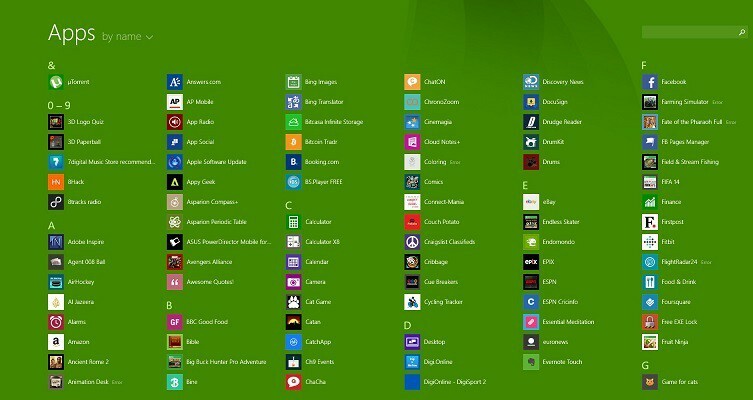
Om moderne apps uit de Windows Store gemakkelijk te minimaliseren en te sluiten (sommige gebruikers noemen ze nog steeds Metro-apps), vrees ik dat de beste oplossing zou zijn om de nieuwste
Lees ook: Oplossing: iPhone, iPad, iPod synchroniseert niet met iTunes op Windows 8
Dus, als het je gelukt is om de update naar Windows 8.1 Update met succes te updaten, dan sluiten en minimaliseren apps op de moderne interface is vrijwel vanzelfsprekend en heeft geen stapsgewijze handleiding per zie. Ga je gang en open elke gewenste app. Eigenlijk werkt dit niet alleen met apps die je downloadt of bent ingebouwd in Windows 8, maar ook voor verschillende instellingen. Dus wanneer u iets opent in de moderne interface, of het nu een app, programma of instelling is, gewoon door door met uw muis te bewegen of uw vinger naar de bovenkant ervan te bewegen, kunt u "dichtbij" en "minimaliseren" zien toetsen. Net zoals in mijn screenshot van hieronder.
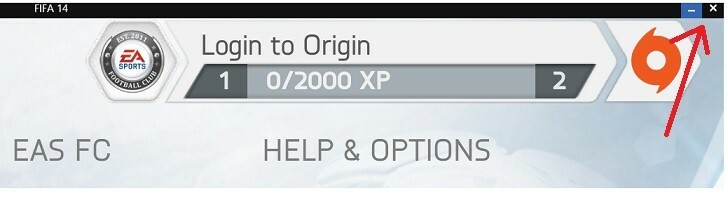
Naast de minimaliseer- en sluitknoppen, kunt u ook splitsen naar links, rechts, maximaliseren en sluiten. Dit zijn de opdrachten die beschikbaar zijn in de linkerbovenhoek van het item dat u opent in de moderne interface.
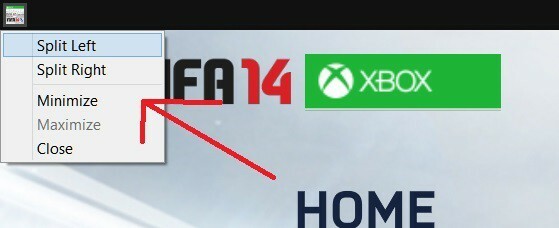
Als je ze hebt geminimaliseerd, verschijnen ze op de goede oude taakbalk, waar je kunt kiezen om ze te openen, vast te zetten op de taakbalk of te sluiten.
 Lees ook: Windows 10-builds minimaliseren desktopgames, gebruikers kunnen ze niet herstellen
Lees ook: Windows 10-builds minimaliseren desktopgames, gebruikers kunnen ze niet herstellen
Hoewel je hieronder een geweldige gids hebt om te volgen om apps op Windows 10 te minimaliseren en te sluiten, ondervinden sommige gebruikers ernstige problemen met de knoppen Minimaliseren, Maximaliseren of Sluiten. Als u daar problemen mee ondervindt, volgt u gewoon de oplossingen in onze speciale handleiding over hoe u dit kunt doen fix minimaliseren/maximaliseren/sluiten knop werkt niet.
Laat het ons weten in het commentaargedeelte of deze handleiding u heeft geholpen en we zullen meer nuttige artikelen voor de Windows-gemeenschap maken.


![Hoe Windows 8.1 te verwijderen [Update]](/f/b386adba93b47b56ca3d8022e3df4ea8.jpg?width=300&height=460)